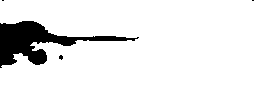阿虚上一次写电脑、手机剪贴板同步,已经是2021年的事了,此前推荐的 Clipboard-online 来同步 Windows 与 iOS 的方案虽然依然能用
但就是我电脑最近本地 http 服务不知道出了什么问题,软件各方面配置都正确,就是无法连接传输数据,而且经常重启后又能恢复正常...
由于问题反复出现已经相当影响我的工作效率,所以阿虚最近就一直在物色新的替代品:
首先如今众所周知的「微信输入法」阿虚是考虑和体验过的,先不说数据传输会经过微信服务器,最主要还是PC端微信输入法目前对我来说还是太难用了,直接 PASS
然后听说「微软输入法 SwiftKey」现在也可以同步剪贴板了,但跑去一试发现 iOS 端还不支持中文, 无奈继续 PASS
又重新尝试过「快贴」,但不仅数据要经服务器,iOS 端的体验依旧不够丝滑,还是 PASS......
多番搜索下,诶,最终让我无意间找到了 Gihtub 上又一开源的剪贴板同步工具 SyncClipboard,官方使用说明其实相当之少,好在经过阿虚几天折腾之后终于找到了其正确用法,而且个人觉得是比之前更加稳定的方案!特来写一篇教程推荐给大家
1
SyncClipboard
其实首先最让阿虚震惊的是,这个开源项目首次发布于 2017 年 5 月,距今作者已经整整坚持更新 7 年了:https://github.com/Jeric-X/SyncClipboard
而且在阿虚上一次研究跨平台剪贴板同步方案的时候,竟然完全没搜到、了解到有关这个项目的任何信息,如今来看简直是沧海遗珠!
而要说这个软件最大的特点,就是支持自定义 WebDAV 网盘作为云剪贴板服务器!
于是就能避免有时候由于家里联网设备变动导致设备 IP 地址变化、存在多个网络、校园网等等导致的本地 http 服务器连不上的情况
2
Windows安装
然后这里还是简单说一下 SyncClipboard 的下载与安装问题,在 Github 的 releases 发行版页面可以下载到软件的最新版本。将下载到的 SyncClipboard.zip 解压后运行 SyncClipboard.exe 即可打开软件
如果你访问Github困难,建议了解《2022 Github加速访问教程》
同时如果你电脑上没有 ASP.NET Core 6.0 和 .NET 6.0 这两个运行环境时,会自动弹窗到微软官网进行下载,分别下载安装之后再运行 SyncClipboard.exe
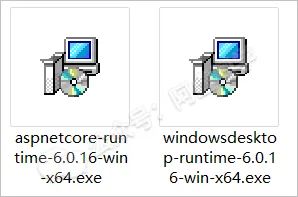
接着就是这里需要注意一下,软件开发使用了 WIN11 才默认自带的 Segoe Fluent Icons 图标字体,所以如果你是 WIN10,打开软件后图标就都会是下图这种方块
解决办法也并不难,只需要到微软官网这里下载后解压双击 Segoe Fluent Icons.ttf 字体文件安装即可:https://aka.ms/SegoeFluentIcons
OK,至此你应该能正常打开并使用软件的 Windows 客户端了
SyncClipboard 也有 Mac 和 Linux 客户端:https://github.com/Jeric-X/SyncClipboard.Desktop/releases
3
PC端配置
不过 SyncClipboard 虽然功能很强,但界面 UI 逻辑等设计阿虚觉得真心需要改善
由于各个功能开关之间未做联动,层级设计也存在问题,页面内贼多开关,估计多数人直接上手使用都会搞不太明白
同时阿虚需要强调一点,就是软件虽然支持使用 WebDav 网盘作为服务器,但是其实是不能依靠 WebDav 实现无缝剪贴板同步的
因为想要实现无缝剪贴板同步就需要频繁读取 WebDav 文件内容,而几乎所有 WebDav 服务都会对频繁读写进行限制,阿虚花半天时间测试了 3 个不同的 WebDav 服务,均在使用一小段时间后就无法同步了,甚至是开了会员的坚果云都不行
所以如果你要是想用 WebDav 来进行同步,经阿虚一番研究,只能照着阿虚这样设置:即软件那么多开关,其实都没用,都不用开!只需要填上 WebDav 的服务器地址就行,填上就等于打开了此功能
然后找到快捷键这里,对上传/下载功能都进行一下设置,简单来说就是只有在按下快捷键的时候才进行上传/下载行为,这样就不会出现被 WebDav 云服务限制的问题了
当然,如果你本地 http 服务没有问题,可以打开「服务器」和「客户端混合模式」来使用
3.1
WebDav服务推荐
WebDav 服务其实没啥好说的
能用坚果云肯定最好,国内上下传速度极快,每个月免费1G上传/3G下载流量也完全够用于剪贴板同步这个需求
除外就是日本的 InfiniCLOUD 和斯洛文尼亚的 Koofr 也都提供免费的 WebDav 服务,虽然没有同步流量限制,但就是速度没那么快。具体注册和密码获取方法可以见阿虚之前的这期文章:
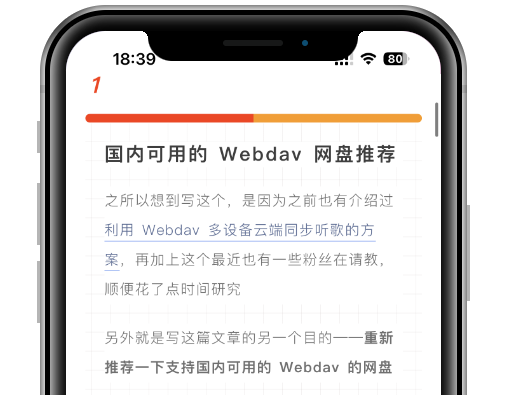
另外阿虚这里再顺便推荐一个 Webdav 服务,来自瑞士的网盘 Woelkli,注册简单无需手机号:https://woelkli.com/en
原本这个玩意只有 1G 空间几乎没啥用,但意外的很契合剪贴板数据同步这个服务,而且阿虚实测过同步速度还行,不算特别慢,注册后可以在后台设置获取 WebDav 地址,密码就是你的网盘密码
4
iOS配置
iOS 也是和之前的方案一样,依靠快捷指令来进行快速上下传云端剪贴板,作者在 Github 提供了两个快捷指令
不过如果你使用 WebDav 来同步剪贴板,自动同步的快捷指令就是肯定用不上的,原因还是云服务都有上下传频率限制
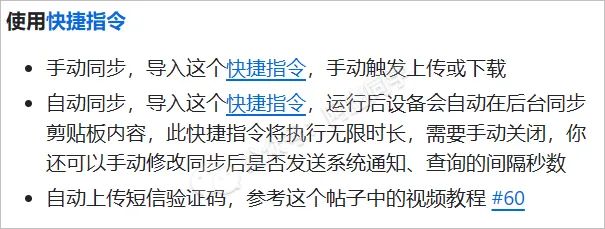
但如果你家里局域网没问题,开启服务器+客户端混合的话,是可以用此快捷指令实现无缝同步的:
而另一个手动同步的快捷指令,实际使用起来是像下图这样的,功能被集中到了一起,但说实话多一步的操作就挺影响使用体验的
所以阿虚这里对其做了切割,分成了 3 个快捷指令
<>
快捷指令的配置也很简单,就是把 WebDav 服务器地址、账号、密码依次填上就行。另外就是长按快捷指令就可以对其重命名
然后你可以把快捷指令添加到 iOS 桌面或者添加到副一屏来使用:
不过肯定还是和之前一样,更推荐大家通过辅助触控「小白点」来快速调用
在系统设置中找到「辅助功能」,再进入到「触控」功能,开启「辅助触控」,将自定顶级菜单内的功能设置为快捷指令即可
<>
最后的效果还是和之前差不多,非常方便。只不过就是现在的电脑端,并不能直接粘贴了,多了一步先按快捷键获取云端内容的步骤
iOS 端你还可以选择直接在「辅助触控」里面通过单点、轻点两下来屏幕上的小白点来直接调用快捷指令
或者如果你不喜欢屏幕上多一个小白点,你还可以在「触控」功能里面设置轻点手机背面来调用快捷指令
5
Android配置
Android 也没有专门的手机端 APP,同时安卓上并不像 iOS 自带快捷指令,需要第三方 APP 来实现,开发者介绍了 HTTP Request Shortcuts 和 Autox.js 两种方式
依靠 Autox.js 虽然可以实现自动同步其他平台剪贴板,但是由于安卓系统的限制,没有能力折腾 Xposed 还是不推荐用了
而利用 HTTP Request Shortcuts 的话其实就和 iOS 端的体验差不太多:可以通过下拉通知栏上的按钮,来手动控制下载或者发送剪贴板内容,还可以在选中文件时快速分享到云端
HTTP Request Shortcuts 的 APP 可以在这里下载:https://github.com/Waboodoo/HTTP-Shortcuts/releases
如果你访问Github困难,建议了解《2022 Github加速访问教程》
然后浏览器下载配置文件(无需解压),再在 APP 的右上角导入(访问密码: kyon):https://url67.ctfile.com/f/14869667-1343197795-14024b?p=kyon
导入配置之后继续点击右上角修改整体的变量,分别需要修改 UserName、UserToken、url 里面的值(注意 url 的值不要以斜线分隔符/结尾)
然后下拉手机的通知栏,手动将应用快捷操作给添加出来,后续就能快捷操作了
想要把手机剪贴板发送到云端的时候,下拉通知栏,点击执行快捷方式,就能一键上传了(反过来点击一下也能快速获取其他平台上传的云端剪贴板)
另外也能很轻松通过「系统分享」菜单来推送文件,照片、视频都是可以的,其实就是相当于快速替你上传到 WebDav 网盘
PS:大量照片或者大视频不建议用这个方法传输,建议还是去用阿虚之前介绍过的专门的局域网传输工具(👈点击链接即可查看)

这个新方案阿虚使用小有一段时间了,虽然相比之前,电脑端要多一步手动按快捷键上传/下载的操作,但整体使用体验还是不差的!
毕竟跨平台剪贴板同步也不是无时无刻都需求,方案能方便及时快速偶尔问题就好
PS:而且你完全可以和其他方案同时使用,多设置几个快捷指令几个,云端方案作为备选项